Overschakelen naar Yahoo in uw webbrowser
Gemengde Berichten / / September 01, 2021
Als u ook een van de trouwe gebruikers van Yahoo bent, wilt u zeker weten hoe u in uw webbrowser naar Yahoo kunt overschakelen. Soms, nadat u de standaardzoekmachine hebt ingesteld, verandert deze automatisch zonder uw toestemming of enige informatie. Er kunnen verschillende redenen zijn voor het wijzigen van zoekmachines, zoals extensies of software. Hier weten we hoe we kunnen overschakelen naar Yahoo in alle best beoordeelde webbrowsers.
Yahoo is een bekende zoekmachine die ook wereldwijd web- en e-maildiensten aanbiedt. Vóór een decennium waren we bijna afhankelijk van Yahoo, de leider in zoekmachines, maar naarmate de tijd verstreek, verloor het zijn populariteit en schakelden mensen naar eigen keuze over op andere zoekmachines. Het biedt echter ook uitstekende zoekresultaten en is een van de toonaangevende zoekmachines, en als u ook als standaardzoekmachine in uw browser wilt gebruiken, hebben we het proces om uw vraag.

Pagina-inhoud
-
Overschakelen naar Yahoo in uw webbrowser
- Opera-browser
- Microsoft EDGE-browser
- Chromium-browser
- Google Chrome-browser
- Mozilla Firefox-browser
- Conclusie
Overschakelen naar Yahoo in uw webbrowser
Bovendien staat Yahoo al jaren bovenaan de lijst van zoekmachines, maar het lanceert zijn browsers zoals Google en Bing niet. U kunt de Yahoo-zoekmachine echter handmatig in elke browser gebruiken door de onderstaande stappen te volgen.
Opera-browser
Een van de meeste gebruikersbasisbrowsers met meer dan 350 miljoen mensen per dag gebruikt Opera als hun standaardbrowser. In vergelijking met andere browsers heeft het meer gebruiksvriendelijke functies zoals extensie, thema en toegankelijke instellingen.
- Open de Opera-webbrowser en klik op het menu Browser.
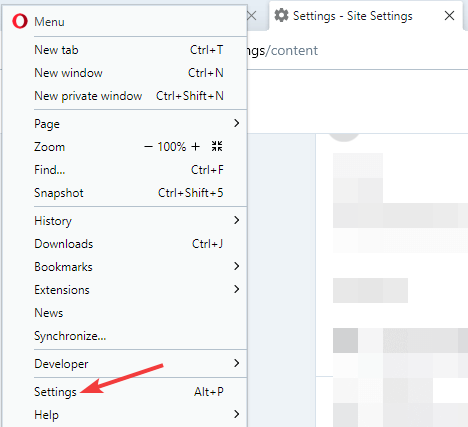
- Navigeer nu naar de instellingenoptie.

- Ga daarna naar de zoekmachine-optie en klik op het vervolgkeuzemenu om Yahoo als standaardzoekmachine te selecteren.
Microsoft EDGE-browser
Een andere best beoordeelde browser is eigendom van Microsoft en wordt geleverd met alle Windows-besturingssystemen. Het heeft ook beveiligingsfuncties die u beschermen tegen malware. De Edge-browser gebruikt standaard de bling-zoekmachine, maar u kunt deze wijzigen in Yahoo via de onderstaande stappen.
- Open de Microsoft Edge-browser en klik vervolgens op drie stippen in de rechterbovenhoek.
- Selecteer daarna de optie Instellingen in het menu.
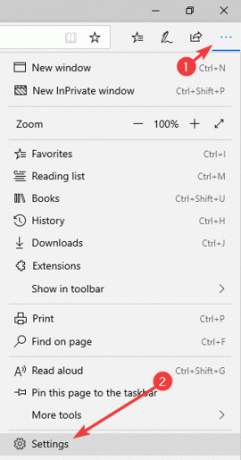
- Klik nu op Geavanceerd en klik vervolgens op Zoekprovider wijzigen.

- Selecteer en klik vervolgens op Yahoo om het in te stellen als standaardzoekmachine.
Chromium-browser
Het is een op code gebaseerde browser die eigendom is van Google en een van de lichtste webbrowsers die codes gebruikt om uit te voeren. Ook maken de gebruiksvriendelijke interface en het minimale uiterlijk het sneller dan andere.
- Open de Chrome-browser en ga vervolgens naar de instellingen in het menu.
- Klik vervolgens op Privacy in het linkerdeelvenster.
- Ga daarna naar de adresbalk en selecteer het veld als yahoo om het de standaardzoekmachine te maken.
Google Chrome-browser
Een andere beroemde browser die ook is ontwikkeld en eigendom is van Google. De platformonafhankelijke browser is beschikbaar voor alle besturingssystemen en apparaten en gebruikt Google ook als standaardzoekmachine.
- Open de Google Chrome-browser en klik vervolgens op de drie stippen in de rechterhoek.
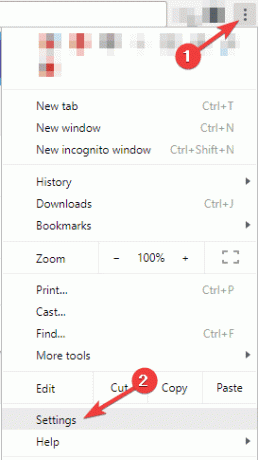
- Klik nu op Instellingen en navigeer daarna naar de zoekmachine.
- Selecteer vervolgens Yahoo in het vervolgkeuzemenu naast de zoekmachine die in de adresbalk wordt gebruikt.
Mozilla Firefox-browser
Mozilla is een grote webbrowser die zijn eigen plek heeft. Het staat bekend om zijn maatwerk en privacy. Het is ook een uitstekende combinatie van functies, prestaties, privacy en ondersteuning voor alle webstandaarden.
- Open de Mozilla Firefox-browser en klik vervolgens op het menu in de rechterhoek.
- Klik daarna op opties en selecteer vervolgens zoeken.

- Navigeer vervolgens naar de standaardzoekmachine en kies Yahoo in het vervolgkeuzemenu.
Conclusie
Yahoo werkt op elke beschikbare moderne webbrowser; dus je moet een paar stappen volgen in de instellingen van je browser. Bovendien kunt u het op dezelfde manier wijzigen in een andere zoekmachine wanneer u maar wilt. Dus laat ons weten welke browser en zoekmachine je het leukst vindt en kijk voor meer informatie en een handige gids op onze website.
advertenties
Gerelateerde artikelen:
- Hoe Yahoo! Aangedreven tool op Windows 10
- Iemand blokkeren in Gmail op desktop of mobiel?
- Microsoft Rewards Robux-kaart: inwisselen en gebruiken?
- Wat is Twitter Spaces? Hoe Spaces starten of eraan deelnemen?
- Wat is Mijn WiFi Login Gebruikersnaam en wachtwoord | Hoe het te vinden?

![Downloaden Installeer Huawei P9 Lite B339 Nougat Firmware VNS-L21 [Vodafone]](/f/b5547f6b8bf29c9feb3584ac23755f32.jpg?width=288&height=384)

![Hoe Android 9.0 Pie te installeren op Leagoo T8 / T8S [GSI Phh-Treble]](/f/7d7227fde108d62def56658a1a862403.jpg?width=288&height=384)